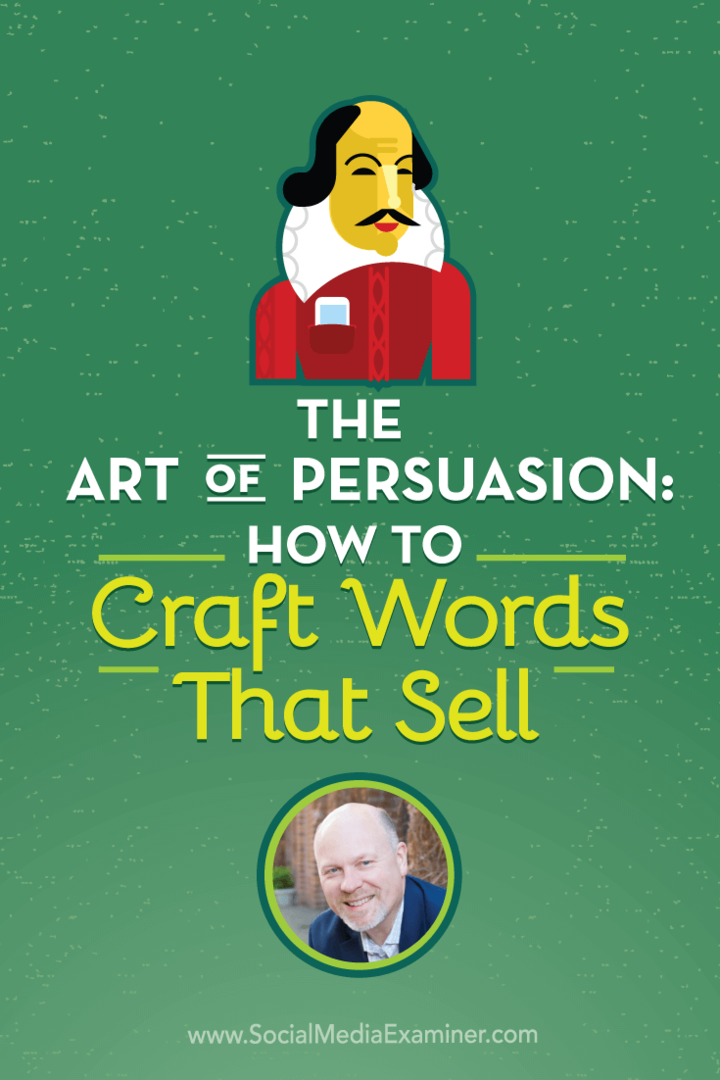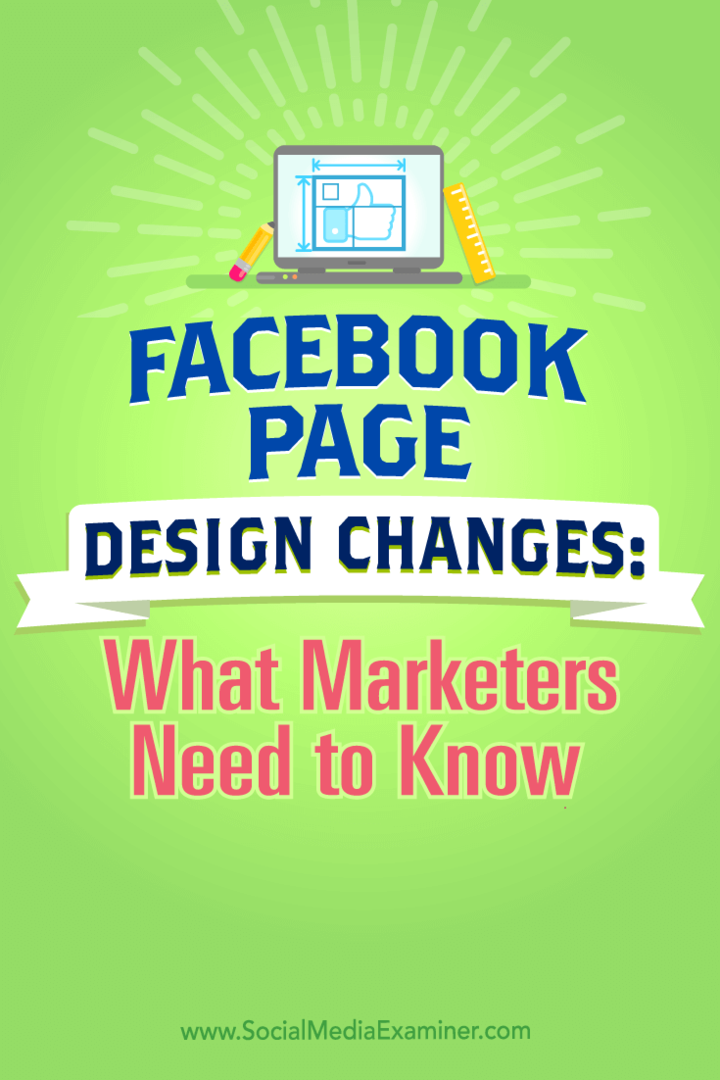Как настроить группы Facebook для страниц: Social Media Examiner
Группы в фейсбуке Facebook / / September 25, 2020
 Хотите создать группу в Facebook для своего бизнеса?
Хотите создать группу в Facebook для своего бизнеса?
Не знаете, как связать свою страницу в Facebook и группу в Facebook?
В этой статье вы узнайте, как создавать группы Facebook для страниц.
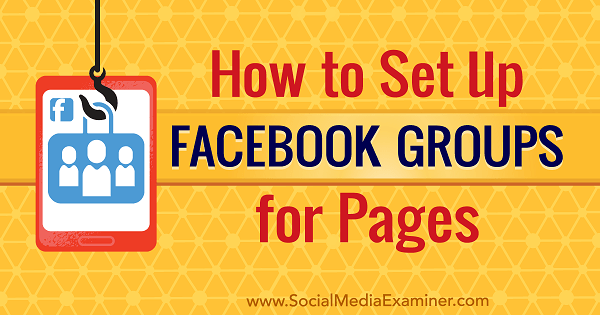
# 1: Создайте группу в Facebook со своей страницей
Если вы заинтересованы в создании Группа в фейсбуке и хотите управлять им и публиковать как свою страницу, нажмите кнопку с тремя точками на своей странице и выберите опцию Create Group. (Перейдите к шагу 2, если у вас уже есть группа.)
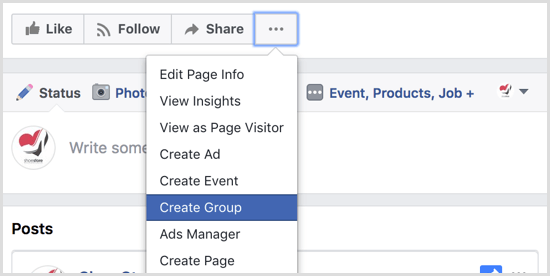
На следующем экране введите название группы, добавить людей, настроить параметры конфиденциальности группы, и нажмите Create заканчивать.
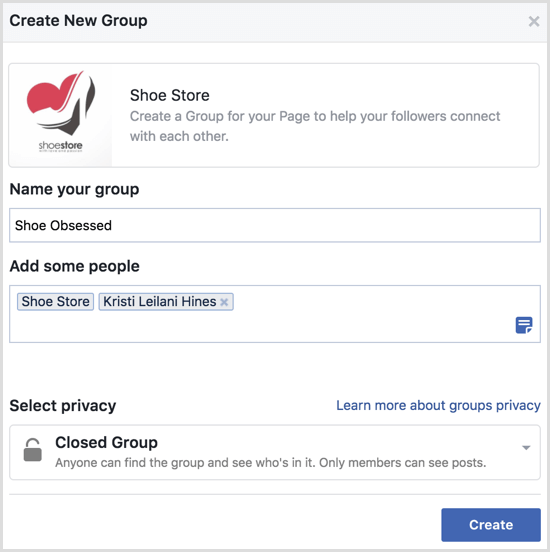
Пока твой страница на фэйсбуке может быть администратором вашей группы, вы можете захотеть добавить свой личный профиль в группу в качестве администратора в качестве резервного так что вы можете управлять группой как своей страницей, так и своим профилем. Чтобы сделать свой профиль администратором, перейдите на вкладку "Участники"
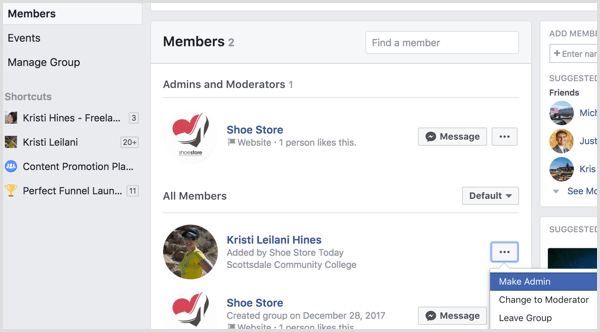
Отсюда вы можете завершить настройку своей группы в качестве страницы. Начать сдобавление группы к вашим ярлыкам так что вы можете легко получить к нему доступ с левой боковой панели через Facebook. Нажмите кнопку Еще и выберите "Закрепить в ярлыках".
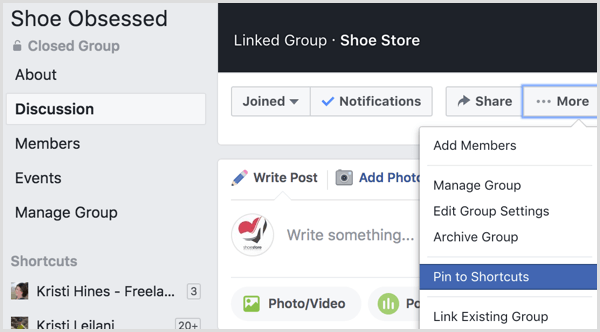
Следующий, загрузить Фото на обложке.
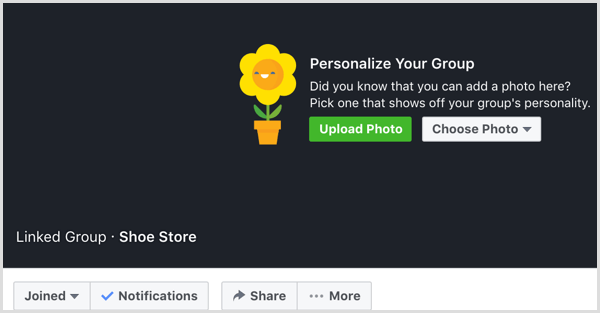
Чтобы изменить настройки вашей группы, нажмите кнопку Еще и выберите Edit Group Settings.
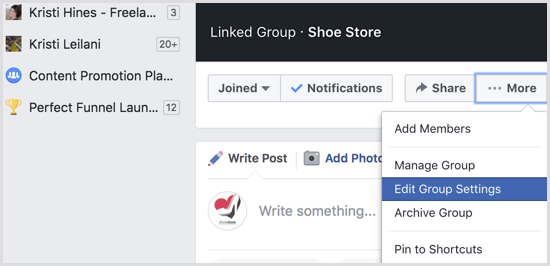
Здесь вы можете добавить категорию, описание, теги, местоположения и другие детали.
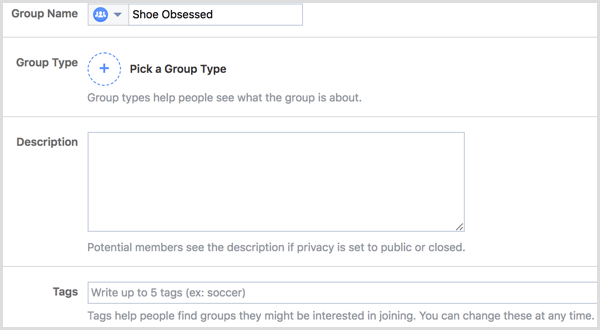
Вы также можете отредактируйте страницу, связанную с вашей группой (если вы захотите, чтобы группа управляла другой страницей позже).
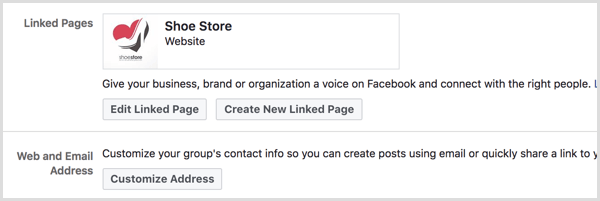
Когда вы закончите, ваша связанная страница, описание, теги и местоположение появятся справа. боковая панель группы под полем, которую вы можете использовать, чтобы пригласить друзей (из личного профиля) в свой группа. Помните, что многие люди раздражаются, когда их добавляют в группу без приглашения. Поэтому, если вы используете кнопку «Добавить участника», добавляйте только тех людей, которые, как вы знаете, заинтересованы на 100%.
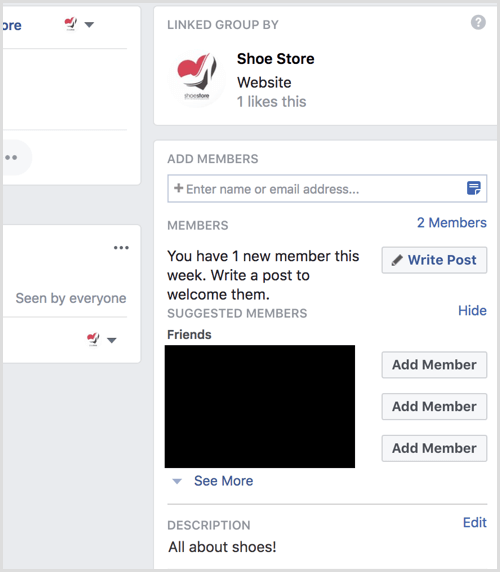
Если вы добавили себя в качестве администратора, вы можете публиковать сообщения в своей группе как свою страницу или как свой профиль, используя раскрывающееся меню в поле обновления статуса.
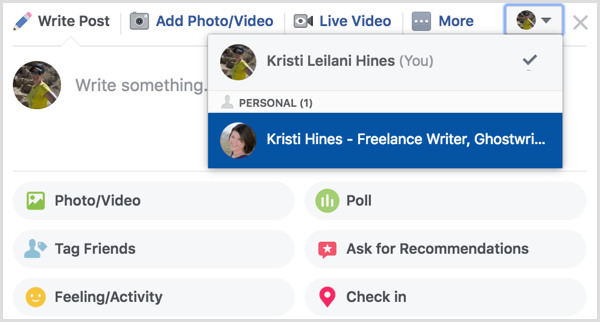
# 2: Свяжите страницу Facebook со своей группой
Если вы уже являетесь администратором группы Facebook, которую используете для бизнеса, вы можете связать свою страницу с группой для управления и публикации сообщений в группе в качестве своей страницы. Сделать это, нажмите кнопку Еще в вашей группе и выберите Изменить настройки группы.
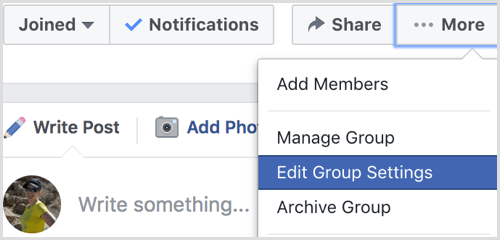
Следующий, нажмите кнопку Link Your Page.
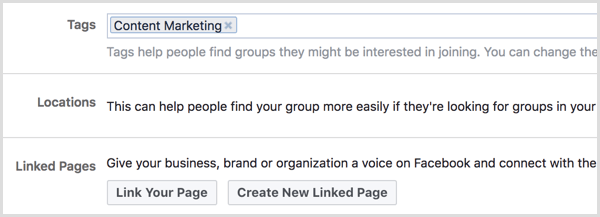
Получите онлайн-тренинг по маркетингу YouTube!

Хотите повысить свою вовлеченность и продажи с помощью YouTube? Затем присоединяйтесь к самому большому и лучшему собранию экспертов по маркетингу YouTube, которые делятся своими проверенными стратегиями. Вы получите пошаговые инструкции, посвященные Стратегия YouTube, создание видео и реклама на YouTube. Станьте героем маркетинга YouTube для своей компании и клиентов, реализуя стратегии, которые приносят проверенные результаты. Это интерактивное обучающее мероприятие от ваших друзей из Social Media Examiner.
ПОДРОБНЕЕ НАЖМИТЕ ЗДЕСЬ - ПРОДАЖА ЗАКАНЧИВАЕТСЯ 22 СЕНТЯБРЯ!Сейчас выберите страницу, которой хотите управлятьваша группа с а потом нажмите кнопку "Ссылка".
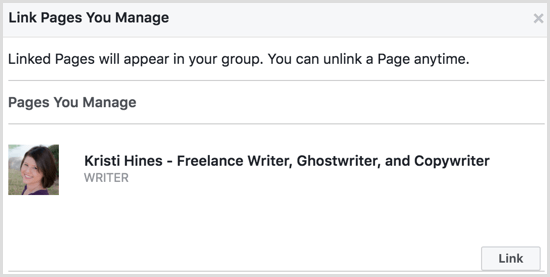
После успешного добавления ваша страница появится на боковой панели вашей группы.
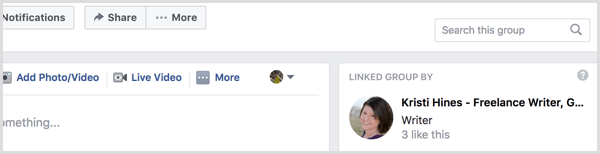
Чтобы опубликовать как свою страницупросто убедитесь, что ваша страница выбрана в поле обновления статуса.
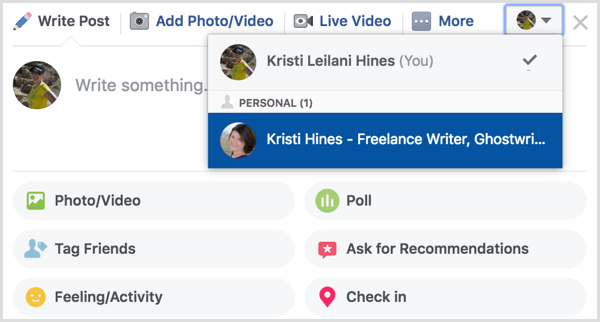
# 3: Настройте роли страницы Facebook для публикации в качестве страницы в группах
Если у вас есть несколько человек, управляющих вашей страницей в Facebook, и вы хотите, чтобы другие могли управлять группой как страницей, вам может потребоваться настроить роли страницы для каждого человека. Хотя модераторы страниц могут комментировать и лайкать сообщения в вашей группе как на вашей странице, только администраторы и редакторы страниц могут создавать новые сообщения в группах в качестве страницы.
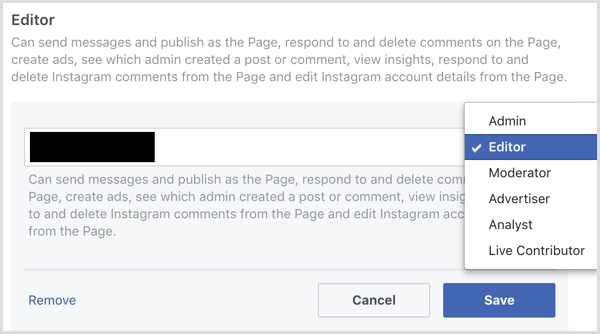
Любой, у кого есть роль модератора, редактора или администратора на вашей странице, также может видеть, кто опубликовал новые сообщения и комментарии в качестве страницы внутри группы. (Участники группы не смогут видеть эту информацию.)
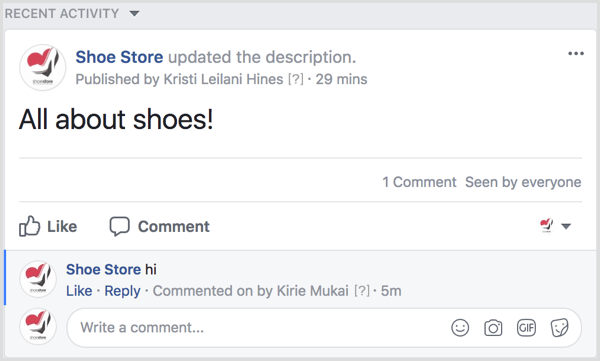
Обязательно проверьте возможности ролей администратора и редактора для вашегостраница к определить, хотите ли вы, чтобы определенные люди имели такой уровень доступа к вашей странице только для публикации в качестве страницы в вашей группе. Редакторы, например, могут делать с вашей страницей все, кроме управления другими администраторами страницы.
4. Показать или скрыть вкладку «Группы» на странице Facebook
После того, как вы создадите группу Facebook или свяжете ее со своей страницей Facebook, у вас будет возможность добавить вкладку на свою страницу Facebook, чтобы продвигать свою группу (группы) среди посетителей вашей страницы. Чтобы добавить вкладку Группы, перейдите в настройки своей страницы Facebook и нажмите Редактировать страницу в меню левой боковой панели.
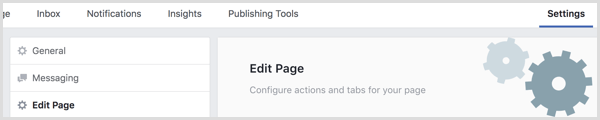
Прокрутите вниз и нажмите кнопку Добавить вкладку.
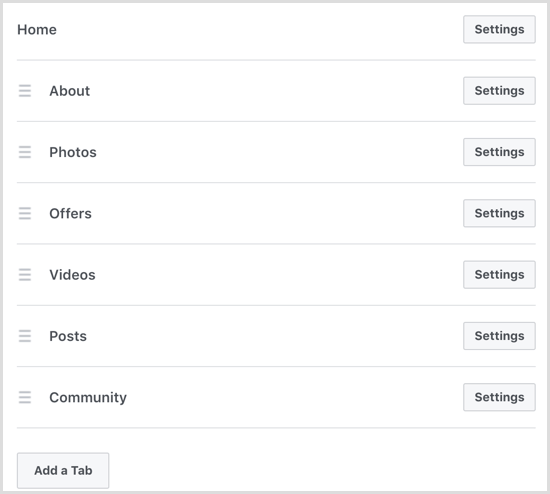
Следующий, нажмите кнопку "Добавить вкладку" справа от вкладки "Группы"..
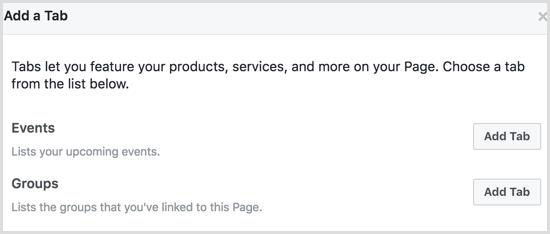
Тогда ты можешь щелкните вкладку Группы на левой боковой панели своей страницы к увидеть свои связанные группы перечисленные.
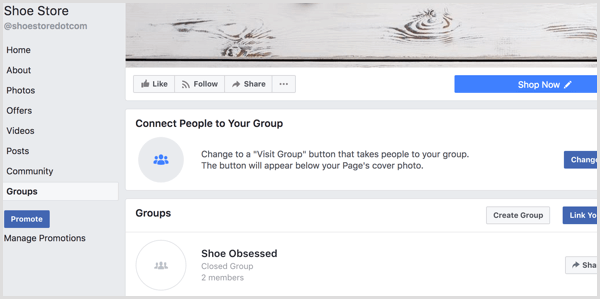
# 5: Просматривайте групповую статистику внутри страницы
Когда вы свяжете свою страницу Facebook со своей группой, вы сможете просматривать базовую статистику группы в своем Статистика страницы. Чтобы просмотреть статистику группы со своей страницы, перейти на свою страницу и нажмите Insights. потом нажмите Группы на левой боковой панели вашей статистики страницы.
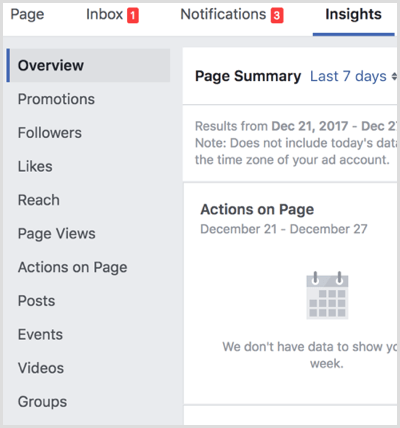
В зависимости от размера и активности вашей группы вы сможете смотреть данные аналитики об участниках вашей группы, сообщениях, комментариях, реакциях и демографических данных.
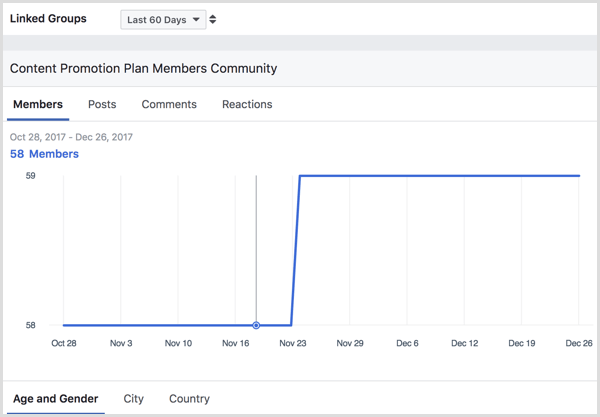
Щелкните название своей группы на странице Insights. к перейдите в панель управления статистикой вашей группы с дополнительной информацией о росте и вовлеченности участников вашей группы.
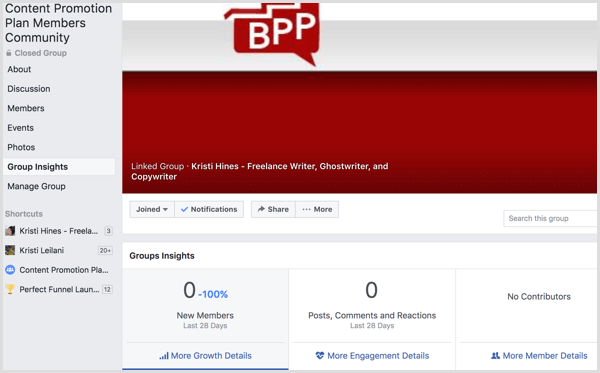
Обратите внимание, что Group Insights доступна только для групп, насчитывающих более 250 участников. Если вы свяжете страницу с группой, вы можете получить возможность просматривать групповую аналитику на своей странице и в своей группе, но вы можете не получать никаких данных, пока ваша группа не соберет необходимое количество участников.
Хотите еще такого? Изучите Facebook для бизнеса!
Вывод
Использование вашей страницы Facebook для управления и публикации в группах Facebook позволяет вам создать сообщество вокруг отрасли, продуктов и услуг вашего бизнеса. Это также позволяет вам и другим администраторам и редакторам вашей страницы участвовать в качестве бизнеса.
Как вы думаете? Вы связали свою страницу в Facebook с группой в Facebook? Сообщите нам результаты в комментариях!